WordPress Gutenberg Tutorial
نشرت: 2019-03-09بعد عقود من اكتساب شعبية باعتباره نظام إدارة المحتوى الأكثر تنوعًا وسهولة في الاستخدام ، كان WordPress دائمًا قادرًا على إقناع مستخدميه بالترقيات التقنية المتكررة. في الإصدار الأخير 5.0 ، ابتكر WordPress محرره المرئي الجديد "Gutenberg". لذا ، دعونا نزيل الغموض عن Gutenberg and Blocks. كيف يعمل النظام الجديد؟ هل هو أفضل من المحرر الذي كان لدينا من قبل؟ سنذهب إلى Gutenberg ودليلًا تعليميًا قصيرًا لمساعدتك في الحصول على جميع المزايا من محرر Gutenberg.

ما هو "جوتنبرج"؟
توصل Matt Mullenweg إلى نهج جديد لاستبدال محرر WordPress الكلاسيكي في WordCamp Europe 2018. وكان يُطلق عليه "Gutenberg" ، والذي كان يُقصد به كاسم مشروع أثناء تطويره. تم إطلاق مشروع Gutenberg مع WordPress 5.0 ، وأصبح يسمى الآن "WordPress Editor" أو "Block Editor" ليكون أكثر تحديدًا. أصبح المحرر الكلاسيكي قديمًا بعض الشيء وفقًا لاتجاهات اليوم الخاصة ببناة الويب بالسحب والإفلات. وكانت النتيجة WordPress Gutenberg ومحرر WordPress جديد تمامًا تم تصميمه ليكون مشابهًا لأدوات إنشاء مواقع الويب والصفحات.
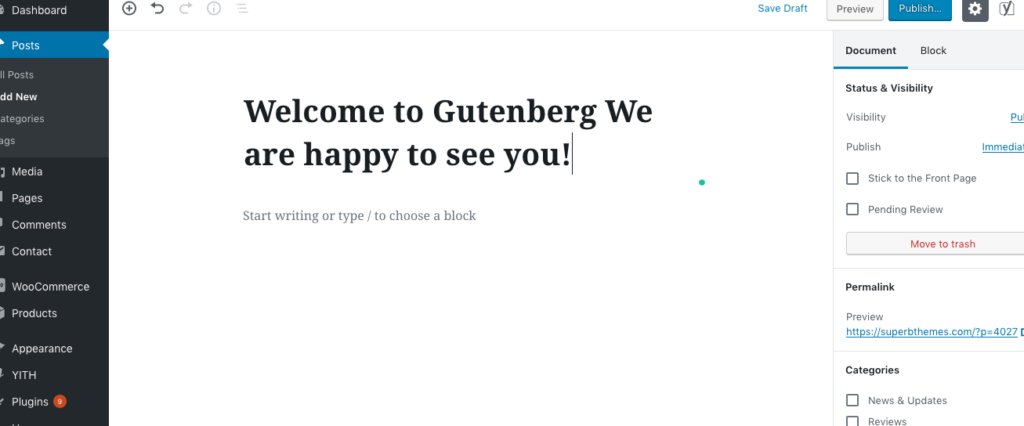
الموضوعات التي تعمل مع Gutenberg
هناك الآلاف من السمات المتاحة ، لكن العديد منها قديم. إليك بعض المتاجر الجديدة الرائعة التي تصدر موضوعات لـ Gutenberg.


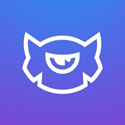
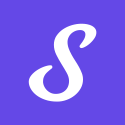


الإضافات التي تعمل مع جوتنبرج
هناك مجموعة من المكونات الإضافية المتاحة في سوق WordPress ، ولكن لا تعمل جميعها مع محرر Gutenberg. هنا بعض ما يفعل.
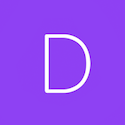

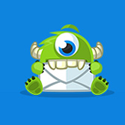
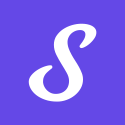

ما هي "الكتل"؟
الكتل هي مجرد أجزاء من المحتوى. يمكن أن تكون فقرة نصية أو ملف صوتي أو معرض صور أو حتى مقطع فيديو. إنه أساس تجربة التحرير في Gutenberg. تستخدم الكتل لإنشاء منشورات وصفحات ويب. ما يحصل عليه المستخدمون عادةً في WordPress هو الكتل القياسية المضمنة في Gutenberg وهي متاحة لأي موقع WordPress يستخدم محرر Gutenberg. تم إنشاء Gutenberg بطريقة تسمح للمبرمجين بتوسيع وتوسيع الكتل المتاحة. يمكن إضافة الكتل باستخدام المكونات الإضافية أو السمات. لذلك ، يمكن للمستخدمين الوصول إلى كتل إضافية بدلاً من أن يقتصروا على الكتل القياسية.

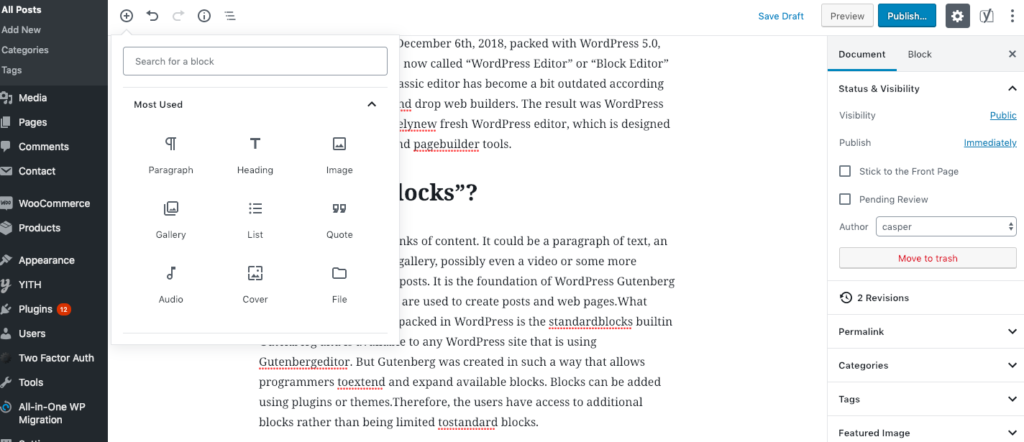
استخدام Gutenberg كمحرر WordPress
عندما تكون على WordPress 5.0 ، ستحصل على "Block Editor" أو "Gutenberg Editor" كمحرر نص افتراضي للإصدار 5.0. سنساعدك اليوم في التعرف على محرر الكتل الجديد. دعنا نتعمق. أول الأشياء أولاً ، لإنشاء منشور جديد كالمعتاد ، اضغط على "إضافة جديد" ضمن المنشورات. لديك الآن كتلة جديدة للعمل معها.
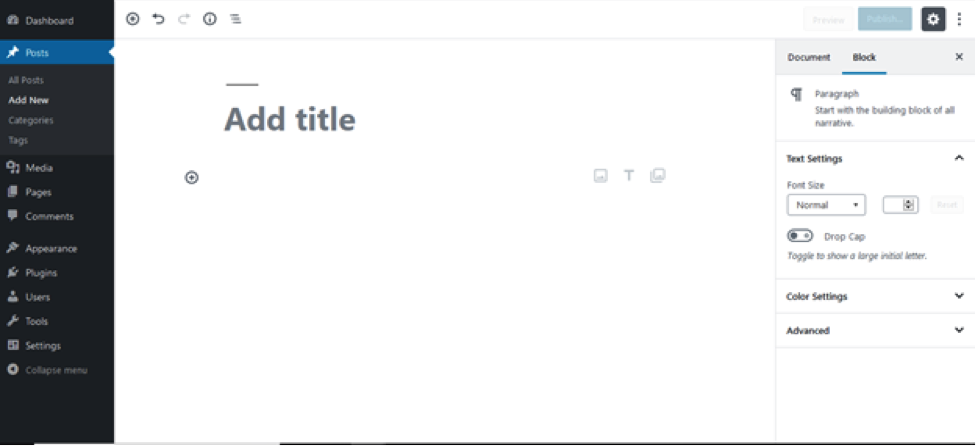
هذا يبدو مختلفًا جدًا ، أليس كذلك؟ لا يوجد شريط أدوات موجود هناك من المحرر الكلاسيكي. دعنا نتعرف على الميزات وتلك الأزرار.
القسم العلوي:

باستخدام هذا القسم العلوي ، يمكنك إضافة كتل جديدة وأيضًا تنفيذ إجراءات مثل التراجع والإعادة إلى أي تغييرات كتلة. يمكنك أيضًا عرض معلومات بنية المحتوى الخاصة بك مثل عدد الكلمات والعناوين والفقرات والكتل. يمكنك حتى التنقل حول الكتل باستخدام الزر "i".
يتم استيعاب بعض وظائف تحرير المنشور الأساسية مثل الحفظ في المسودة ومعاينة المنشور ونشر منشور في القسم العلوي. يكشف رمز العجلة المسننة عن الإعداد المرئي في الشريط الجانبي الأيمن. هنا يمكنك التبديل بين عرض الإعداد "المستند" و "الحظر".
عرض قسم المستند مشابه جدًا للمحررين الكلاسيكيين. هنا أيضًا يمكنك تحديد الحالة والرؤية والفئات والعلامات وصور المعالم والسمات. يتيح لك عرض قسم الحظر تغيير إعدادات أي كتلة بمجرد إضافتها. تجعل هذه الوظيفة من السهل جدًا تغيير الإعدادات لأي كتلة وتغيير الميزات مثل حجم الخط ، وحروف الإسقاط وغير ذلك الكثير. يمكن إضافة ألوان الخلفية الفردية لكل كتلة وحتى تمكين فئات CSS إضافية لكل كتلة على حدة من هنا.
أخيرًا ، تكشف النقاط الثلاث الموجودة في القسم العلوي عن إعدادات إضافية. من هنا يمكنك تخصيص شكل وأسلوب محرر الكتلة الخاص بك. يمكنك اختيار عرض أدوات الكتل. يمكنك حتى الاختيار بين "محرر مرئي" و "محرر رمز". هناك أيضًا بعض الأدوات لإدارة الكتل القابلة لإعادة الاستخدام وإنشاء اختصارات لوحة المفاتيح ونسخ المحتوى.
إضافة الكتل
هنا تأتي الفكرة الرئيسية على المحرر الجديد ، أي إضافة الكتل. كما ذكرنا سابقًا ، فإن الكتل هي الجزء الأساسي لمحرر الكتلة الجديد. انظر إلى أعلى يسار صفحة المحرر. سيعطيك هذا قائمة منسدلة يمكنك من خلالها اختيار النوع المطلوب من الكتلة المصممة لأغراض محددة. باستخدام شريط البحث ، يمكنك العثور على الكتل الصحيحة التي تناسب احتياجاتك.
علاوة على ذلك ، قم بالتمرير لأسفل في القائمة وسترى المزيد من الكتل بناءً على وظائفها الأساسية. هذه هي الكتل الشائعة ، والتنسيق ، والأدوات ، والتضمينات وما إلى ذلك. اختر ببساطة الكتلة المناسبة التي تريدها بنقرة واحدة فقط.
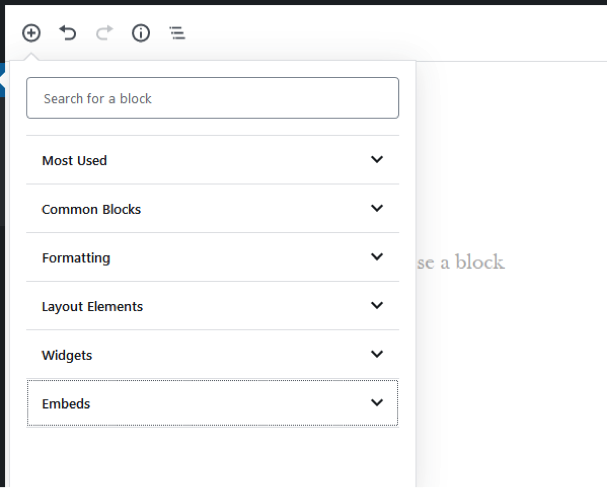
بعد ذلك ، سيتم تقديمك أيضًا إلى شريط أدوات صغير بمجرد البدء في إضافة محتوى في كتلتك. تعتمد وظيفة شريط الأدوات هذا على نوع الكتلة التي تختارها. توجد أشرطة الأدوات هذه لإجراء التحرير لتصميم المحتويات مثل المحاذاة والنمط والارتباط والمزيد. زر تغيير نوع الكتلة موجود لتغيير نمط الكتلة الحالي. على سبيل المثال ، يمكنك تغيير كتلة فقرة إلى عنوان أو كتلة منسقة مسبقًا أو قائمة أو اقتباس أو آية. ستوفر لك النقاط الثلاث الأخيرة بعض الخيارات الأخرى مثل إخفاء إعداد الكتلة ، وجعلها نسخة مكررة ، وتحريرها بتنسيق HTML ، وإضافتها إلى الكتل التي يمكن إعادة استخدامها ، وبالطبع إزالة الكتلة. يمكنك أيضًا إدراج المزيد من الكتل باستخدام خيارات إدراج قبل وإدراج بعد. يكون هذا مفيدًا عندما تحتاج إلى إضافة محتوى أو إجراء بعض التصحيحات السريعة. بناءً على الخيار الذي تختاره ، سيؤدي هذا ببساطة إلى إضافة كتلة قبل الكتلة المحددة أو بعدها. النظام بديهي للغاية وسيكون منطقيًا على الفور.
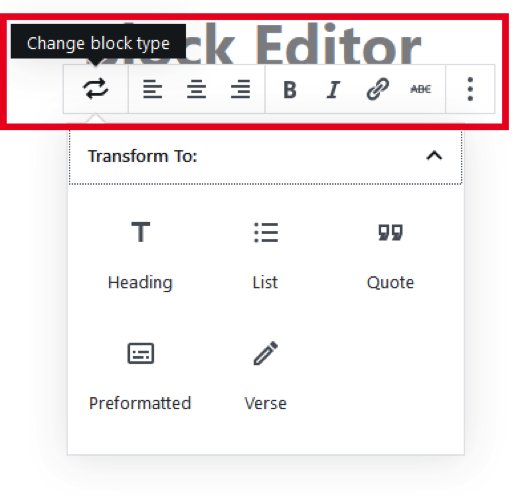
تغيير إعدادات الحظر
يمكن تخصيص كل كتلة لتلبية متطلباتك. ما عليك سوى النقر فوق الكتلة التي تريد تخصيصها ، وستحصل على نطاقات متنوعة يمكنك من خلالها تخصيص كتلتك على الشريط الجانبي الأيمن. تذكر أنه يمكنك إظهار أو إخفاء هذا الخيار إما باستخدام العجلة المسننة في القسم العلوي أو شريط الأدوات الخاص بالكتلة المحددة. تعتمد إعدادات الحظر أيضًا على نوع الكتلة التي تختارها. على سبيل المثال ، إذا كنت تستخدم كتلة فقرة ، فستتيح لك إعدادات الكتلة اختيار حجم الخط أو نوع الخط أو لون الخلفية. سيكون لديك جميع الخيارات لتخصيص الكتلة الخاصة بك والتي تفترض عادة أنها ستكون هناك. يعد Gutenberg سهل الاستخدام للغاية ويسهل على المطورين الجدد التقاطه.
اختتام البرنامج التعليمي لـ WordPress Gutenberg
نأمل أن يساعدك هذا البرنامج التعليمي القصير في WordPress Gutenberg في التعرف على المحرر الجديد المليء بـ WordPress 5.0. نعتقد اعتقادًا راسخًا أنه بعد قراءة هذا الدليل ، لن تكون مبتدئًا مع "Gutenberg". محرر الكتل الجديد ليس سهل الاستخدام فحسب ، ولكنه قوي أيضًا لأنه يمكنه إنشاء مواقع بسرعة كبيرة مع العديد من الخيارات. يعد إنشاء كتل مخصصة واستخدام الأدوات لتخصيص الشكل والمظهر من الميزات القوية لمحرر الكتلة هذا. هناك أيضًا واجهة سهلة الاستخدام لإضافة كتل جديدة وإضافة محتوى. إذا وجدت أنك تحب المحرر القديم بشكل أفضل بالفعل ولا تحب المحرر الجديد ، فلا داعي للقلق. يمكنك الرجوع إلى المحرر الكلاسيكي في أي وقت. هذا هو أفضل ما في العالمين وسيسمح للناس باستخدام المحرر الذي يجعلهم أكثر إنتاجية.
